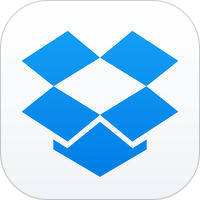こんにちは、中川です。
Keynoteのパワーアップした機能の一つに「手書き」機能が加わりましたー!!
(☼ Д ☼) クワッッ!!! わりましたー(言いたい
スライドに手書き文字や、手書きイラストを加えたいときに、直接書き込めるようになったのです^^
ぜひぜひ、イラストレーターさんや文字を売っている人は、ぜひ活用されてくださいね!
Keynote 4.0.1
分類: 仕事効率化,ビジネス
価格: 無料 (Apple)
手書きモードにする
まずは、Keynoteを手書きモードにします。
手書きを加えたいスライド上で、右上の「+」をタップ。図形タブをタップすると「描画」があります。
これをタップ。
すると、下からペンがガッと出てきます。
これで、手書きモードになります。
手書きモードの使い方
では、この手書きモードの使い方を解説です。
ペンの種類
まず、ペンの種類が左側の4つです。
- マジックペン
- 鉛筆
- クレヨン
- 絵の具
の4種類です。
マジックペン
マジックペンはその名の通りはっきりした実線が描けます。
太さは、マジックペンを長押しする事で変更が可能です。
鉛筆
鉛筆は、その名の通り「エンピツ」のような書き味
こちらも、鉛筆を長押しする事で、太さや濃さを変更することができます。
クレヨン
クレヨンも、「クレヨン」のような書き味です。
これもクレヨンを長押しする事で、太さや濃さを変更することができます。
絵の具
絵の具ツールは簡易塗りつぶしツールになります。
描画したものが、囲まれている箇所を塗りつぶしてくれます。
こちらは、長押しすると濃さの変更が可能です。
ペン色の変更
次にペン色の変更方法。
これは、左端の黒丸をタップすることで変更できます。
消しゴムツール
消しゴムツールは右から3番番目
選択した状態で、消したい箇所をヌリヌリすると消えます。
長押しすると、消しゴムの太さを変更できます。
切り取りツール
最後に切り取りツール。
これは、なぞった箇所を切り取り、、
移動することができます。
まとめ
この描画機能けっこう多機能です。
メモ帳にある手書きよりも多機能なので、実はKeynoteで手書きメモした方が、自由度が高いのではないかと思っています。
Keynoteで手書き文字や手書きイラストを加えたい人は、お試しくださいませ!
Keynote 4.0.1
分類: 仕事効率化,ビジネス
価格: 無料 (Apple)